पोस्टबॉक्स के साथ अपने ईमेल को अधिक कुशलता से प्रबंधित कैसे करें
मैं बहुत समय पहले से एक वेब मेल दयालु लड़का रहा हूं। मैंने अपने ईमेल क्लाइंट (मेल, Entourage, और थंडरबर्ड) को हटा दिया और मेरे जीमेल को किसी भी कंप्यूटर (या कभी-कभी सेलफोन) पर काम करना पसंद करते हैं, जहां भी मैं उपयोग करता हूं। लेकिन पोस्टबॉक्स सिर्फ मेरे दिमाग को बदल सकता है।
यह मुफ्त ओपन-सोर्स मेल क्लाइंट (मैक और विंडोज के लिए उपलब्ध) कुछ शानदार सुविधाएं जोड़ता है जो उपयोगकर्ताओं को उनके ईमेल को बेहतर तरीके से प्रबंधित करने में मदद कर सकते हैं।

डेवलपर की साइट में पोस्टबॉक्स की विशेषताओं और क्षमताओं की एक विस्तृत सूची है, लेकिन यहां कुछ ऐसे हैं जिन्हें मैं व्यक्तिगत रूप से उपयोगी पाता हूं।
1. नए खाते बनाएँ
पहली बार पोस्टबॉक्स खोला गया है, यह आपको एक नया खाता बनाने की पेशकश करेगा। आप फ़ाइल -> नया -> खाता मेनू पर जाकर बाद में एक और खाता भी बना सकते हैं। अब तक उपयोग किए गए अन्य ईमेल क्लाइंट की तुलना में, पोस्टबॉक्स का नया खाता निर्माण सबसे आसान है। यह जीमेल, हॉटमेल, याहू और यहां तक कि मोबाइलमे जैसी प्रमुख वेब मेल सेवाओं का समर्थन करता है।

2. टैब के साथ मेल ब्राउज़ करें
प्रत्येक बार जब आप कोई मेल चुनते हैं, तो यह विंडो के फलक में से एक पर दिखाया जाएगा। दो फलक का लेआउट है जिसे आप चुन सकते हैं: क्लासिक व्यू और वर्टिकल व्यू। आप व्यू -> लेआउट मेनू से इन दो विचारों के बीच टॉगल कर सकते हैं।
यदि आप संदेशों में से किसी एक पर डबल क्लिक करते हैं, तो यह विंडो के बजाए एक नए टैब में खोला जाएगा। मुझे लगता है कि विचार अच्छा है और कम अव्यवस्थित कार्यक्षेत्र का उत्पादन करता है।

3. विषयों के साथ संदेश व्यवस्थित करें
पोस्टबॉक्स में, आप विषयों द्वारा संदेशों को व्यवस्थित कर सकते हैं। आप अपनी वरीयताओं के अनुसार किसी भी विषय को सेट और जोड़ सकते हैं जिसे आप सोच सकते हैं।
विषय जोड़ने का सबसे आसान तरीका पसंदीदा विषय फलक पर राइट क्लिक करके पॉपअप विंडो पर "नया पसंदीदा विषय बनाएं" चुनें। फिर आप प्रत्येक संदेश में "विषय" विकल्प के बगल में प्लस (+) चिह्न पर क्लिक करके विषय को संदेश असाइन कर सकते हैं।

लेकिन अगर आपको स्वचालित रूप से कई संदेशों को विषय असाइन करने की आवश्यकता है, तो सबसे तेज़ परिणाम के लिए फ़िल्टरिंग विकल्प का उपयोग करें। " संदेश -> संदेश से फ़िल्टर बनाएं " मेनू पर जाएं।

4. डॉस करने के लिए
पोस्टबॉक्स आसानी से सूची बनाने की क्षमता के साथ आता है। आउटलुक के रूप में विस्तृत नहीं है, लेकिन अधिकांश लोग - मेरे जैसे - अग्रिम आयोजन क्षमता की आवश्यकता नहीं है।
आप "नया करने के लिए" आइकन पर क्लिक करके मैन्युअल रूप से एंट्री करने के लिए एक बना सकते हैं, या आप संदेश चुनकर संदेश में प्रवेश करने और संदेश दृश्य में 'करने के लिए' बटन पर क्लिक करके 'टैग' कर सकते हैं।

उसके बाद, यदि आप " व्यू -> पिन टू डॉस " मेनू पर जाते हैं, तो 'टू डू' टैग वाला सभी संदेश अन्य संदेश के ऊपर सूचीबद्ध होगा।
5. अनुलग्नक (और अन्य) सूची
इस ऐप में एक अनुलग्नक सूची सुविधा भी है जो एक पृष्ठ में सभी संदेशों से सभी अनुलग्नक दिखाएगी। खोज क्षेत्र के नीचे अटैचमेंट बटन पर बस क्लिक करें। 3 अन्य सूची बटन हैं जिन्हें आप चुन सकते हैं: छवियां, लिंक और संपर्क।

सूची एक नए टैब में खुल जाएगी। यहां से आप सहेजना चुन सकते हैं (अपनी हार्ड ड्राइव पर), ईमेल (ईमेल के माध्यम से दूसरों को भेजें), अपलोड करें (Google डॉक्स पर, लेकिन मुझे नहीं लगता कि यह सेवा प्रत्येक फ़ाइल प्रकार के साथ संगत है), या बस एक त्वरित देखो।

यह सूची मैक के लिए पोस्टबॉक्स के साथ मेरे छोटे मुठभेड़ पर आधारित है, लेकिन विंडोज संस्करण के लिए अनुभव दूर नहीं होना चाहिए। समय बीतने के बाद, मुझे यकीन है कि मैं "पोस्टबॉक्स के बारे में मुझे क्या पसंद है" सूची में और जोड़ दूंगा।
क्या आपने पोस्टबॉक्स की कोशिश की है? चाहे आप इसे पसंद करेंगे या नहीं, यह अच्छा ऐप कम से कम एक प्रयास का हकदार है।
और हमेशा के रूप में, नीचे दिए गए टिप्पणी में अपने विचारों और अनुभवों को साझा करें।





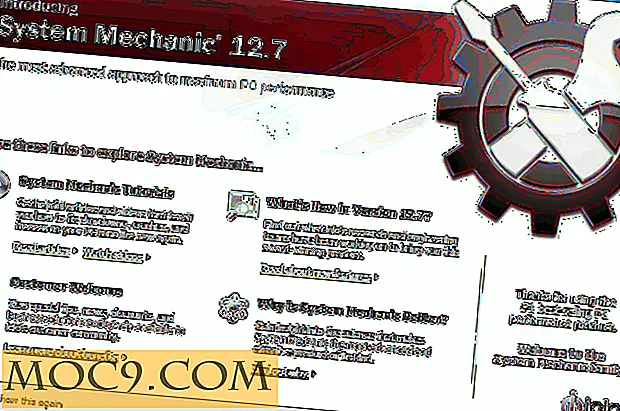
![Lytro Illum कैमरा बंद करें 46% छूट [एमटीई सौदे]](http://moc9.com/img/mtedeals-100815-lytro-illum-camera.jpg)
